Das Oculus Quest 2 VR-Headset ist ein großartiges eigenständiges VR-Erlebnis, für das Sie keinen leistungsstarken Gaming-Computer benötigen. Du musst deinen Quest 2 jedoch mit der Oculus Smartphone-App verknüpfen, wofür du entweder ein Android 5.0+ oder iOS 10+ Smartphone oder Tablet benötigst.
Wenn Sie keines davon zur Hand haben, müssen Sie sich entweder eines besorgen oder ausleihen, um Ihr VR-Headset einzurichten. Sie benötigen leider auch einen Facebook-Account; Wenn Sie sich bisher lieber von Facebook ferngehalten haben, müssen Sie dies aufgeben, um Ihr Quest 2 verwenden zu können.
Der erste Schritt besteht darin, die Oculus-App auf deinem Smartphone zu installieren; es ist kostenlos zu finden auf Google Play oder im Appstore. Melden Sie sich nach der Installation der App mit Ihrem Facebook-Konto an oder erstellen Sie bei Bedarf eines.
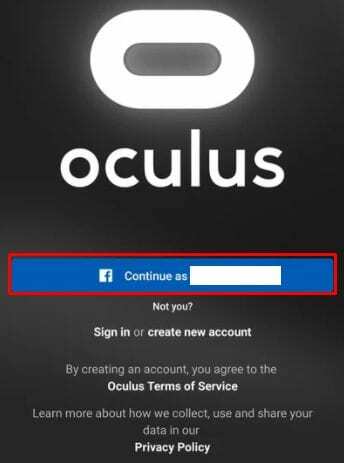
Ersteinrichtung
Wenn Sie bereits ein Konto eingerichtet haben und gerade ein neues Telefon koppeln, können Sie den Abschnitt zur erstmaligen Einrichtung ignorieren. Wenn dies jedoch Ihr erstes Mal ist, müssen Sie diese Schritte ebenfalls ausführen.
Sobald Sie sich angemeldet haben, werden Sie aufgefordert, ein VR-Profil zu erstellen. Tippen Sie auf Weiter, bearbeiten Sie dann Ihren Benutzernamen und fügen Sie ein Profilbild hinzu, wenn Sie möchten. Wenn Sie fertig sind, tippen Sie erneut auf "Weiter".
Auf der nächsten Seite werden die Datenschutzeinstellungen behandelt. Keine deiner Oculus-Aktivitäten wird an Facebook weitergegeben, ohne dass du dies ausdrücklich tust; Sie können jedoch weiterhin Ihre Präferenzen für Ihre Oculus-Freunde auswählen. Mit der ersten Option kannst du konfigurieren, wer deine Oculus-Aktivität sehen kann.
Mit der zweiten kannst du auswählen, wer deinen Facebook-Namen auf Oculus sehen kann. Tippen Sie auf „Weiter“, sobald Sie die Datenschutzeinstellungen nach Ihren Wünschen konfiguriert haben. Sie können sie später jederzeit ändern.
Spitze: Wenn du dein Oculus-Konto mit einem Pseudonym erstellt hast, kann diese Einstellung anderen Benutzern ermöglichen, deinen echten Namen auf Facebook zu sehen.
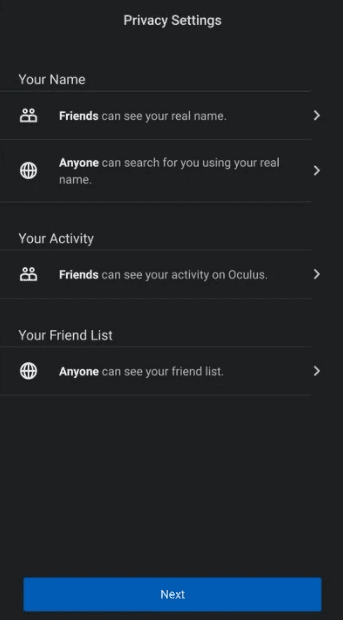
Im nächsten Schritt können Sie einige Interessen angeben, die verwendet werden, um Oculus-Spiele für Sie zu bewerben. Wählen Sie entweder eine oder mehrere Kategorien aus und tippen Sie auf „Weiter“ oder tippen Sie auf „Überspringen“.
Spitze: Möglicherweise müssen Sie auch eine Store-PIN erstellen und Zahlungsinformationen hinzufügen, damit Sie Spiele im Oculus Store kaufen können.
Koppeln mit Ihrem Quest 2 Headset
Auf der nächsten Seite können Sie auswählen, welches Oculus-Headset Sie haben, und auf die Option „Quest 2“ tippen. Sie müssen sicherstellen, dass Ihr Telefon und Ihr Headset mit demselben Wi-Fi-Netzwerk verbunden sind, damit dies funktioniert. Sie müssen auch überprüfen, ob auf Ihrem Telefon Bluetooth aktiviert und Ihr Headset eingeschaltet ist. Ihr Telefon versucht, Ihr VR-Headset automatisch zu identifizieren und mit ihm zu koppeln.
Wenn Ihr Telefon nicht automatisch mit Ihrem Quest 2 gekoppelt werden kann, müssen Sie den Kopplungscode von Ihrem Headset abrufen. Setzen Sie einfach das Headset auf und Sie sollten den fünfstelligen Pairing-Code auf dem Display sehen. Geben Sie den Code auf Ihrem Telefon ein, um den Kopplungsvorgang abzuschließen. Wenn der Kopplungsvorgang jedoch automatisch funktioniert hat, tippen Sie einfach auf „Schließen“, um den Vorgang abzuschließen.
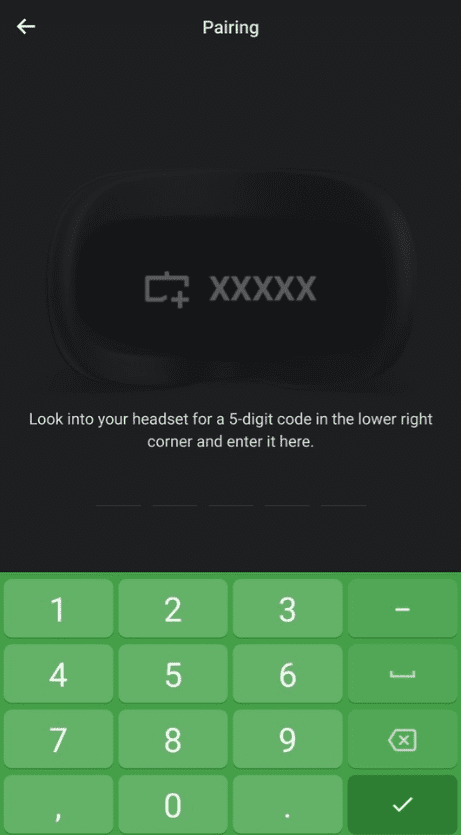
Das Quest 2 VR-Headset ist eine großartige VR-Gaming-Option, die keinen leistungsstarken Gaming-Computer erfordert. Es muss jedoch mit einem Smartphone gekoppelt werden. Wenn Sie die Schritte in dieser Anleitung befolgen, können Sie Ihr Headset mit Ihrem Telefon koppeln und in die virtuelle Realität eintreten.